FibuWin 7 Daten sichern und einlesen: Unterschied zwischen den Versionen
Admin (Diskussion | Beiträge) Keine Bearbeitungszusammenfassung |
Admin (Diskussion | Beiträge) |
||
| Zeile 21: | Zeile 21: | ||
== Merkblatt Datensicherung == | == Merkblatt Datensicherung == | ||
Ein Merklblatt zur allgemeinen Datensicherung kann [http://protecdata.ch/downloads/merkblatt/merkblatt_datensicherung.pdf] heruntergeladen werden. | Ein Merklblatt zur allgemeinen Datensicherung kann [http://protecdata.ch/downloads/merkblatt/merkblatt_datensicherung.pdf|hier] heruntergeladen werden. | ||
Version vom 30. Oktober 2017, 12:01 Uhr
Daten sichern
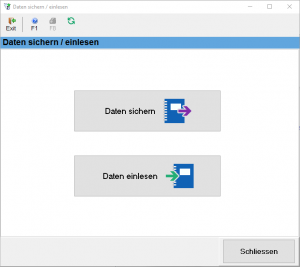
Diese Funktion erlaubt es Ihnen, eine Sicherung des aktuellen Mandanten auf einen USB-Stick oder in ein von Ihnen definiertes Verzeichnis zu erstellen. Je nach Bedarf kann nur das aktuelle Jahr gesichert werden.
Erhöhen sie den Wert für “Anzahl Versionen“, wenn mehr als eine Sicherung im gewünschten Pfad abgelegt werden soll. Sobald die gewünscht Anzahl Versionen erreicht ist, wird vor jedem Sicherungsdurchgang die älteste Version automatisch gelöscht.
Mit der Schaltfläche “Als Datei speichern“ wird die Sicherungsdatei angelegt.
Erstellen Sie regelmässig eine Datensicherung z.B. nach jedem Mal wenn Sie grössere Änderungen vorgenommen haben. Überschreiben Sie nicht jedes Mal die letzte Datensicherung. Überschreiben Sie dabei immer die älteste Sicherung.
Mit “Daten senden“ wird eine Sicherungsdatei auf den Internetserver der Firma ProtecData übermittelt. Der Empfänger erhält ein E-Mail mit einem Abholcode. Damit kann er die Daten abholen (siehe Datensicherung zurücklesen). Nach 30 Tagen werden die Daten auf dem Server automatisch gelöscht. Empfänger und Absender E-Mail können unter Stammdaten > Betriebsdaten eingestellt werden.
Daten einlesen
Mit dieser Funktion können Sie die Daten aus einer Datensicherung zurückholen. Wählen Sie den Pfad, wo die Sicherung sich befindet. In der Auswahl werden alle vorhandenen Sicherungen aufgelistet. Bitte stellen sie sicher, dass die richtige Datei ausgewählt ist und klicken Sie auf „Von Datei laden“.
In Demo Mandanten können keine Datensicherungen eingelesen werden.
Wenn sie ein E-Mail mit einem Code zum Daten Abholen bekommen, können sie im Bereich “Internetserver“ den Code eingeben und auf die Schaltfläche “Vom Internet laden“ klicken. Konnten die Daten erfolgreich abgeholt werden, so können sie das Einlesen starten.
Achtung: Die Daten des aktiven Mandanten werden gelöscht und durch diese von der Datensicherung ersetzt.
Merkblatt Datensicherung
Ein Merklblatt zur allgemeinen Datensicherung kann [1] heruntergeladen werden.